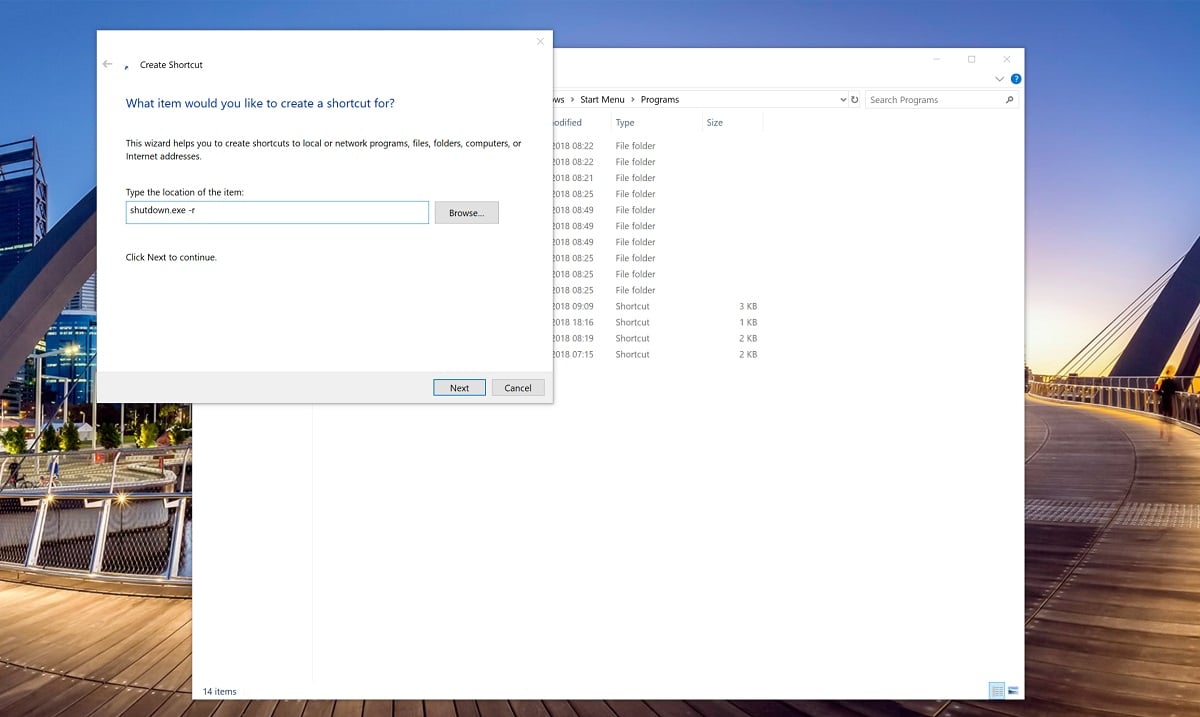Egyéni parancsok futtatása a Cortanával
2 perc olvas
Frissítve
Olvassa el közzétételi oldalunkat, hogy megtudja, hogyan segítheti az MSPowerusert a szerkesztői csapat fenntartásában Tovább

A Microsoft Cortana számos parancsot tartalmaz a Windows 10 alkalmazásban. A Windows 10 tavaszi alkotói frissítésével még többre lesz képes a Cortanával, és ez egy ugródeszka lesz az idővonalhoz és a tevékenységekhez.
Néha azonban a Cortana nem azt teszi, amit Ön szeretne. Talán A Microsoft nem gondolt a parancs végrehajtására, vagy saját okuk miatt nem akarják.
A Cortanában van egy funkció, amellyel új parancsokat hozhat létre, és ez a „fájl megnyitása” parancs kihasználásán múlik. lényegében, ha létrehozol egy új parancsfájlt a Windows rendszerrel, és valami parancsszerű nevet adsz neki, akkor megkérheted a Cortanát, hogy nyissa meg a fájlt, amely kiváltja a parancsot, lényegében egy egyéni parancsot indít el a Cortanán keresztül.
TL: DR; A Cortana képességeit fogja használni egy olyan szkript vagy parancs megnyitásához, amely nem a Cortanában natív folyamatot hajt végre.
Egyéni parancsok létrehozása a Cortana számára
- Használja a Windows + R parancsikont, vagy kattintson a jobb gombbal a Start menüre, és válassza a „Futtatás” parancsot a futtatási parancsmező megnyitásához.
Írja be a következőt: C:\Users\USERNAMEGOESHERE\AppData\Roaming\Microsoft\Windows\Start Menu\Programs - Kattintson jobb gombbal egy üres területre, válassza az Új lehetőséget, majd kattintson a Parancsikonra.
- Amikor megjelenik az „Írja be az elem helyét” mező, ezzel adja meg a Windows által végrehajtani kívánt parancsot. Lehet, hogy újra szeretné indítani a számítógépet, akkor a következő parancs beírása segíthet:shutdown.exe -r
- Nevezd el a parancsikont, amit akarsz, lehetőleg olyasvalamit, amit ki tudsz ejteni, így parancsként adhatod ki. „Hé, Cortana, nyissa meg például a „Számítógép újraindítása” lehetőséget. Természetesen már a parancsikon elnevezése előtt ellenőrizze, hogy a Cortana nem rendelkezik-e aktív parancsokkal erre a kifejezésre.
- Ha elkészült, a parancsfájl megnyitásához a Cortana használatával újra kell indítani az újraindítást, vagy bármit, amit a helyére tesz.
Tipp: Van még néhány módja a parancsok testreszabásának, itt tekintheti meg a shutdown parancs különféle egyéb módosításait.